Chrome浏览器总是被默认浏览器替换怎么办

1. 检查并锁定默认浏览器设置:打开Chrome浏览器,点击右上角的三个点图标,选择“设置”,在左侧菜单中点击“默认浏览器”选项。在该页面中,点击“设为默认选项”按钮,将Chrome浏览器设置为默认浏览器。同时,确保勾选“提示保存更改”或类似选项,以便在设置被更改时收到通知。
2. 清理浏览器缓存和数据:有时候浏览器缓存或数据问题可能导致默认浏览器设置异常。可以点击浏览器右上角的三个点按钮,选择“更多工具”,再点击“清除浏览数据”。在弹出的窗口中,选择需要清除的数据类型(如缓存的图片和文件、Cookie等)以及时间范围,然后点击“清除数据”按钮。清除完成后,重新启动浏览器,再次检查默认浏览器设置是否被更改。
3. 检查系统默认程序设置:在Windows系统中,打开“设置”,进入“应用”选项,找到“默认应用”设置。在默认应用列表中,找到“Web浏览器”类别,确保Chrome浏览器被设置为默认浏览器。如果发现其他浏览器被错误地设置为默认,可手动更改为Chrome浏览器。
4. 禁用不必要的浏览器扩展程序:某些浏览器扩展程序可能会干扰默认浏览器的设置。可以进入Chrome浏览器的扩展程序管理页面,逐一禁用扩展程序,然后进行下载测试,观察默认浏览器设置是否仍然被更改。如果发现某个扩展程序导致问题,可以根据需要选择禁用或删除该扩展程序。
二、高级功能扩展
1. 使用组策略编辑器(适用于Windows系统):按`Win+R`键打开运行对话框,输入`gpedit.msc`并回车,打开组策略编辑器。在组策略编辑器中,依次展开“计算机配置”->“管理模板”->“Google”->“Chrome”。在右侧窗口中,找到“阻止程序更改默认浏览器设置”选项,双击将其设置为“已启用”,然后点击“确定”按钮。这样可以防止其他程序更改Chrome浏览器的默认浏览器设置。
2. 检查并处理恶意软件:使用可靠的杀毒软件对系统进行全面扫描,查找并清除可能存在的恶意软件。有些恶意软件会篡改默认浏览器设置,通过杀毒可以解决此类问题。同时,注意不要随意从不明来源下载和安装软件,以免感染恶意软件。
3. 创建新的用户账户:如果上述方法都无法解决问题,可以考虑创建一个新的Windows用户账户。在新账户中,重新安装chrome浏览器并设置为默认浏览器,看是否还会出现被替换的情况。如果新账户中正常,可能是原账户的某些设置或文件导致的问题。

谷歌浏览器AI辅助插件使用教程
谷歌浏览器AI辅助插件提供智能化体验,本文详细介绍安装与使用方法,帮助用户高效完成各类操作任务。

如何通过Google Chrome减少网页上的重定向次数
阐述如何运用Google Chrome来优化网页结构,减少不必要的重定向操作,从而提高用户的访问效率。

Chrome的实验室功能对性能的影响
本文将为大家详细介绍一下Chrome的实验室功能对性能的影响,从基本操作、性能影响分析、未来展望等多个方面为大家具体分析。
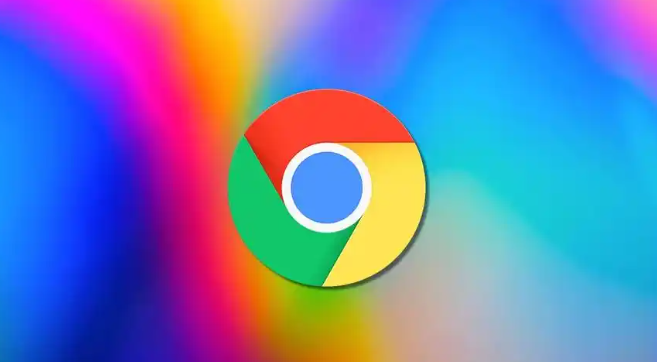
Chrome浏览器下载完成后如何使用快捷键进行标签管理
Chrome浏览器支持丰富的快捷键操作,方便快速管理标签页。用户可通过组合键切换、关闭或分组标签,提高多任务浏览效率。

如何在Google浏览器中管理插件和扩展
关闭无用插件、精简扩展程序,提高Google浏览器的运行速度和稳定性。
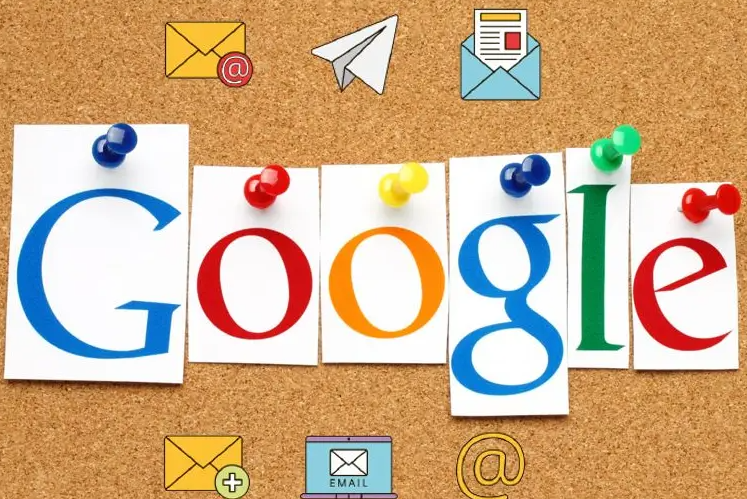
安卓手机谷歌浏览器下载安装步骤及注意事项
详细讲解安卓手机下载安装谷歌浏览器的完整步骤及相关注意事项,确保安装过程顺利安全。

如何下载企业版谷歌浏览器
如何下载企业版谷歌浏览器?Google Chrome,又称Google浏览器,是个由Google(谷歌)公司开发的网页浏览器。

怎么在 Ubuntu 22.04 上安装 Chromium 浏览器?
本教程的目的是展示如何在Ubuntu 22 04 Jammy Jellyfish 上安装 Chromium Web 浏览器。Chromium 是由 Google 维护的开源浏览器。

谷歌浏览器安装错误代码“0xa0430721”该怎么办
谷歌浏览器安装时报错“0xa0430721”是怎么回事呢,小编这就带你解决问题

谷歌浏览器历史记录怎么恢复
本篇文章给大家带来高手教你快速恢复谷歌浏览器的历史记录,还不清楚如何恢复历史记录的朋友快来看看吧。

win7用谷歌浏览器哪个版本
win7用谷歌浏览器哪个版本?本篇文章就给大家带来win7安装谷歌浏览器适配版本介绍,大家快来看看吧,希望能够帮到大家。

谷歌浏览器如何同步多设备的扩展程序
谷歌浏览器的扩展程序同步功能不仅大大简化了多设备操作流程,还为用户带来了高效、安全、便捷的浏览体验,避免了更多繁琐操作。

如何使用C++开发Chrome自定义新标签页插件
本篇文章给大家带来利用C++开发Chrome自定义标签页插件的详细操作流程,有需要的朋友赶紧来看看吧。

如何在Windows版Chrome上访问您的iCloud钥匙串密码?
这篇文章解释了如何在Windows 10上的谷歌Chrome中访问iCloud钥匙串密码。旧版本的iCloud,如Windows 7和Windows 8上的I cloud,不能与浏览器扩展一起使用。

如何修复Windows版Google Chrome上的ERR ADDRESS UNREACHABLE错误?
Chrome 是世界上最受欢迎的浏览器,但它也存在问题。以下是如何修复 Windows 中的 ERR_ADDRESS_UNREACHABLE 错误。
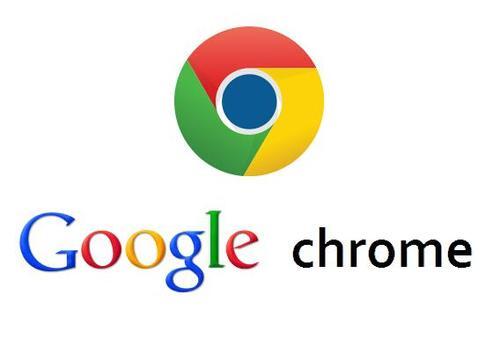
如何使用Chrome扩展“Workspace”恢复谷歌的旧图标?
谷歌上个月将其云计算、生产力和协作工具套件重新命名为“Workspace”,并在其产品套件中推出了徽标更新。

更新Chrome的最佳方式有哪些?
更新Chrome可以保证你的安全,让你获得最新的功能。如果你定期重启应用程序,Chrome会自动更新。但如果你是一个让电脑一直开着,并且一直让Chrome运行的人,它就没有机会更新了。

如何管理您的谷歌浏览器标签?
喜欢处理大量浏览器标签?Google Chrome 提供了各种功能和工具,可帮助您快速轻松地管理标签页。





